试卷自动生成工具使用说明
Posted TaiJi1985
tags:
篇首语:本文由小常识网(cha138.com)小编为大家整理,主要介绍了试卷自动生成工具使用说明相关的知识,希望对你有一定的参考价值。
试卷自动生成工具使用说明
文章目录
郑重承诺: 为了试卷安全,程序为完全单机版程序,全程不会上网。
内置的浏览器仅提供预览功能。
1 解压
程序为绿色软件。 右键将压缩包解压后,直接双击autopaper.exe即可使用。 如果运行太慢可以用没有预览功能的autopaper_lite.exe 。 不要在压缩包中直接运行。
2 新建试题
点击新建可以打开一个试卷模板。您可以对试题进行修改和编辑, 试卷格式会在第3节详细介绍。为了能尽快体验程序的功能,您可以不对模板进行任何修改,直接跳到第4节进行格式转化和预览。

3 试卷格式
3.1 题型
下面来说一下文件格式
一个#号后跟着题型。 如
# 讨论 10
表示这道题是讨论题。每个小题10分。暂时不支持每个小题不同分值的设定。后期会支持。
3.2 小题和选项
两个#后跟着小题内容。三个#是选项。如
## 这是单项选择题
### 这是A选项
### 这是B选项
### 不需要自己写ABCD
### 程序会自己加
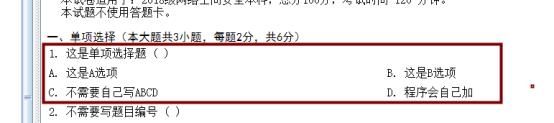
直接回对应下面的题目。可以看到自动添加了大题编号、小题编号和ABCD。也就是说,我们无需人工指定。
3.3 分值自动计算
分值也是自动计算的,如果分值设定错误,会报错。
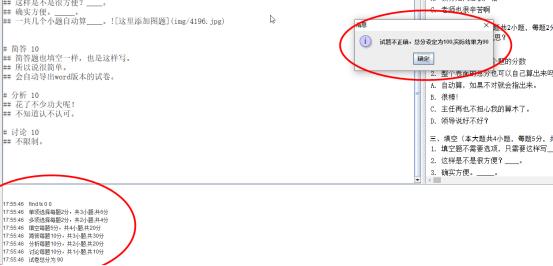
3.4 各种试卷属性
使用@符号开头的行是属性行。
@startyear 2019
@endyear 2020
@period 二
@course 测试试题
@AB A
@grade 2018级
@major 网络空间安全
@level 本科
@time 120
@total 100
@usecard 不使用
@paperid 00G12345678
这些定义了试卷的属性。 对照预览可以很清楚的了解他们的作用。
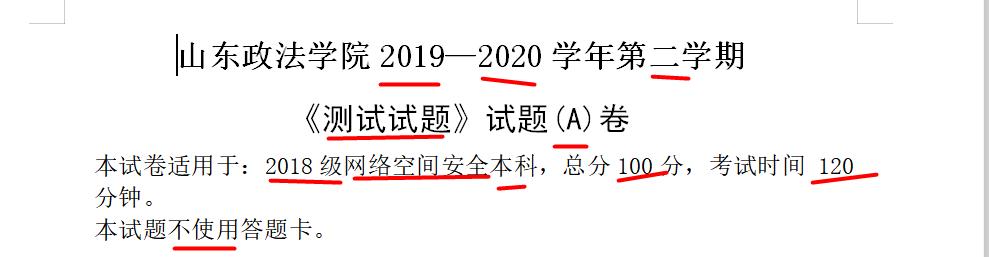

好,更多功能还需要您进一步摸索。目前暂时不支持数学公式,很抱歉。
如有使用疑问,请留言。
完整案例
@startyear 2019
@endyear 2020
@period 二
@course 测试试题
@AB A
@grade 2018级
@major 网络空间安全
@level 本科
@time 120
@total 100
@usecard 不使用
@paperid 00G12345678
# 单项选择 2
## 这是单项选择题
### 这是A选项
### 这是B选项
### 不需要自己写ABCD
### 程序会自己加
## 不需要写题目编号
### 自动编就不会出错
### 是不是很方便
### 不用自己加括号,自动加
### 只需要关注题目本身
## 每年整格式很费劲
### 教务处同志很严格
### 也很辛苦
### 老师也很辛苦啊
### 这样就好了。
# 多项选择 2
## 上面的2是什么意思?
### 是每个题的分值
### 总分值自动计算
### 只需要告诉我每个题的分数
### 就能自动计算出总分
## 整个卷面的总分也可以自己算出来吗?
### 自动算,如果不对就会指出来。
### 很棒!
### 主任再也不担心我的算术了。
### 领导说好不好?
# 填空 5
## 填空题不需要选项,只需要这样写_____。
## 这样是不是很方便?____。
## 确实方便。_____。
## 一共几个小题自动算____。
# 简答 10
## 简答题也填空一样,也是这样写。
## 所以说很简单。3>12
## 会自动导出word版本的试卷。
# 分析 10
## 花了不少功夫呢!
## 不知道认不认可。
# 讨论 10
## 大题名字随便起。
## 不限制。
4 预览并转换为Word
点击“转换”按钮。第一次运行会有点慢,请耐心等待。第二次就会很快。听到叮的声音,就成功了。在右侧可以看到预览。
第一次点击转换,会提示保存,找个合适的位置,输入文件名,如bb.md。

5 查看预览
转换成功后,右侧会显示一个预览。试题就已经自动排版完成了。
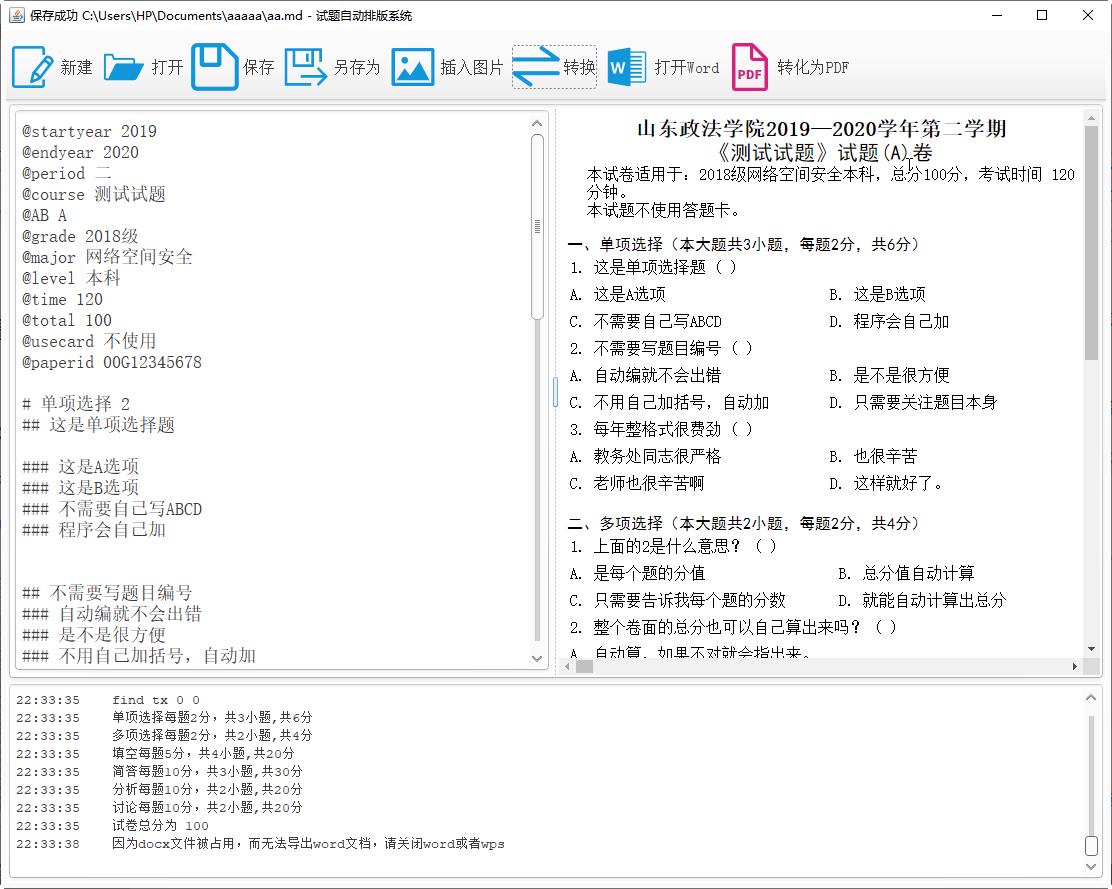
6 打开Word文档
点击“点击打开Word”。可以启动word。可以看到这就是你的试卷。
7 转化为PDF
如果需要pdf,就点击“转化为PDF”按钮。PDF也生成好了。
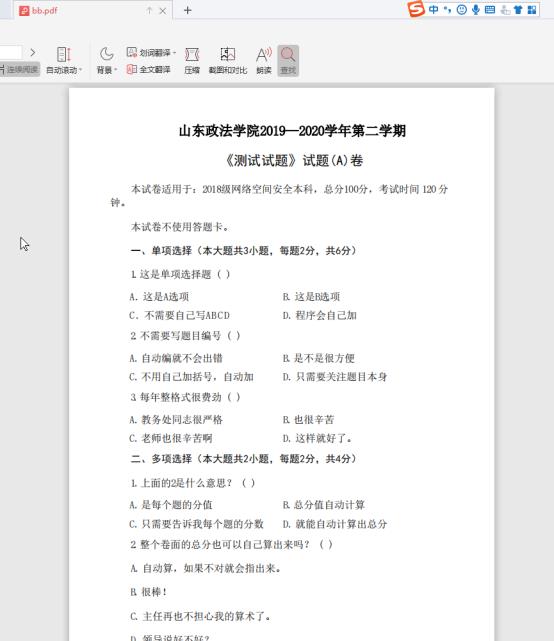
8 插入图片演示
下面演示插入图片。点击“插入图片”按钮。选择一张图片。
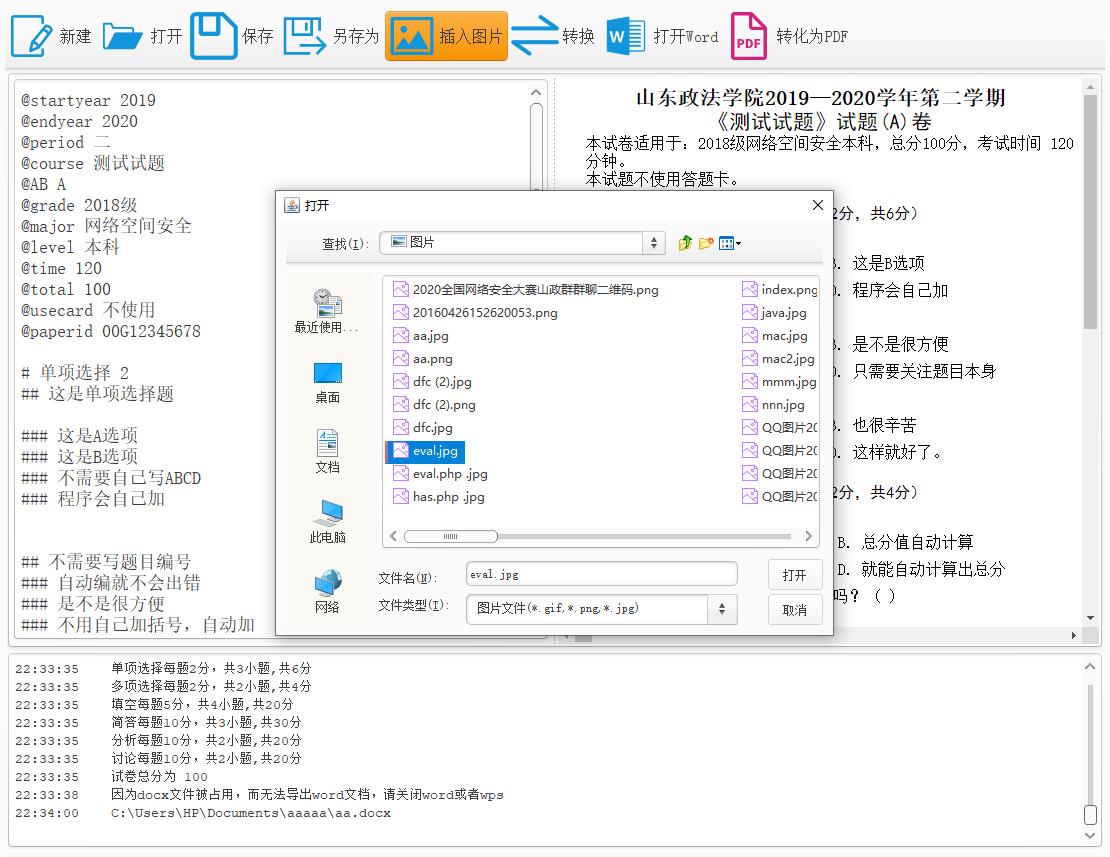
这里出现一句话 ,其中中括号里是图题,小括号里是图片路径。
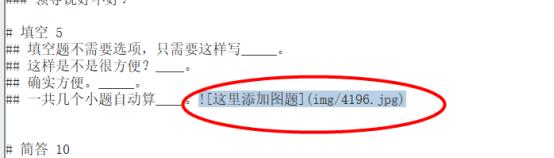
点击转换,就可以在预览中看到图片。
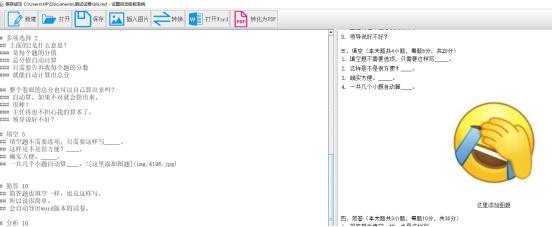
9 分数检查
观察日志部分,可以看到。可以看到每个题的分数信息。
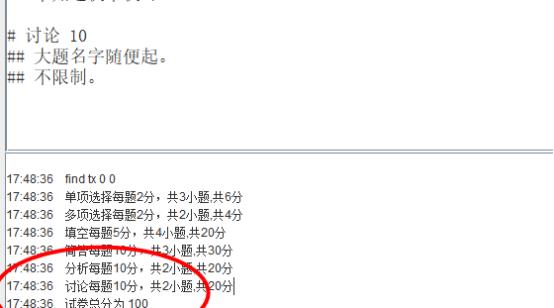
以上是关于试卷自动生成工具使用说明的主要内容,如果未能解决你的问题,请参考以下文章